boardmix设置矩形大小的教程
时间:2023-05-25 11:54:03作者:极光下载站人气:211
boardmix是一款不错的白板软件,为用户提供了丰富的工作图表设计功能,让用户可以用来制作工作报告、思维导图、项目报告或是营销方案等文件,总的来说boardmix中的功能是很强大的,能够为用户带来不一样的使用体验,当用户在使用boardmix软件时,可以根据自己的需求在白板文件上插入各种各样的图形来设置内容,并且还可以设置图形的大小,例如用户可以来设置矩形的大小,直接在矩形的工具栏中点击大小功能,接着就会看到弹出来的大小设置窗口,用户输入合适的宽度和高度即可解决问题,那么接下来就让小编来向大家分享一下boardmix设置矩形大小的方法步骤吧,希望用户能够喜欢。
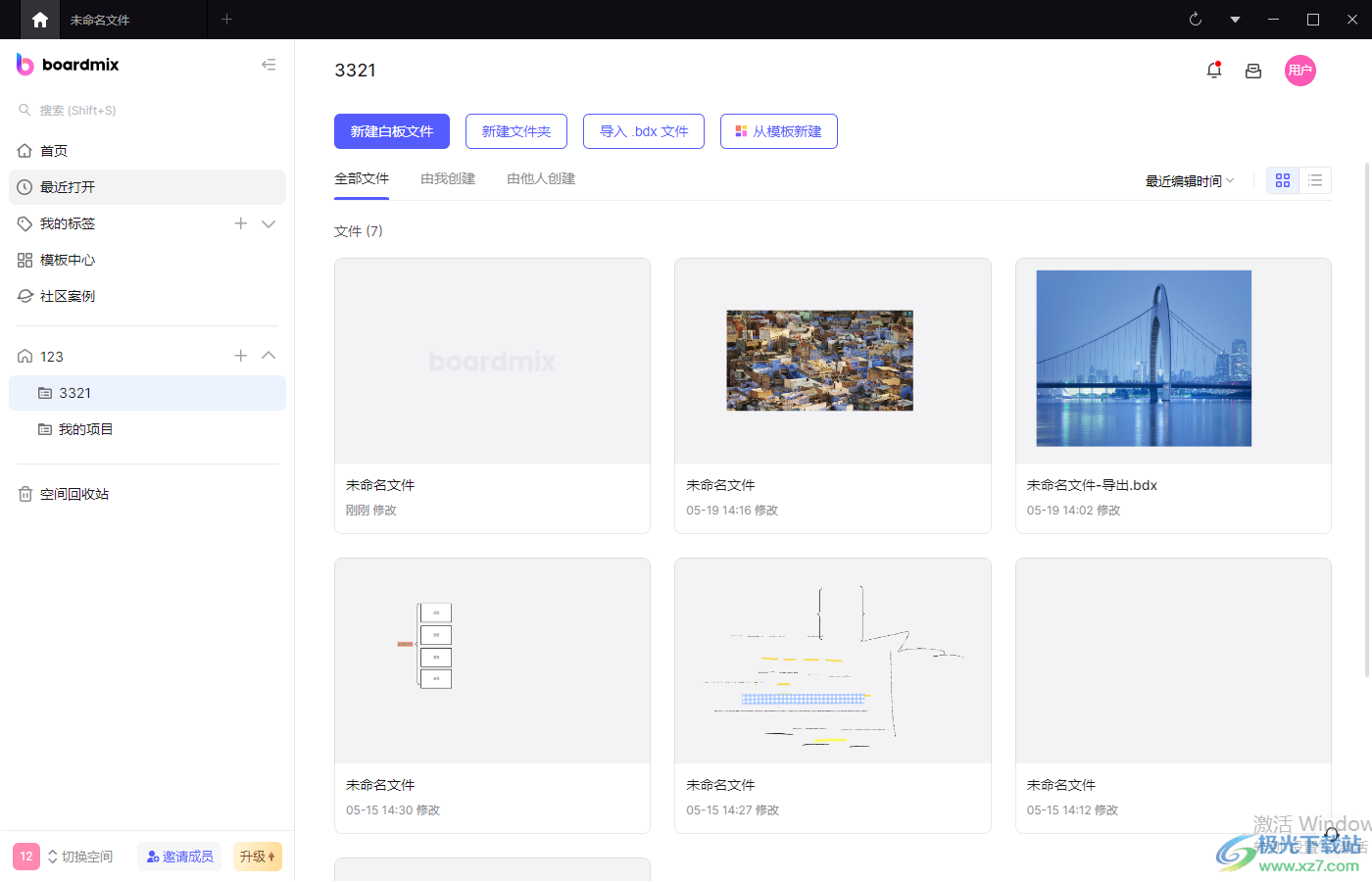
方法步骤
1.用户在电脑上打开boardmix软件,并进入到主页上点击新建白板文件选项
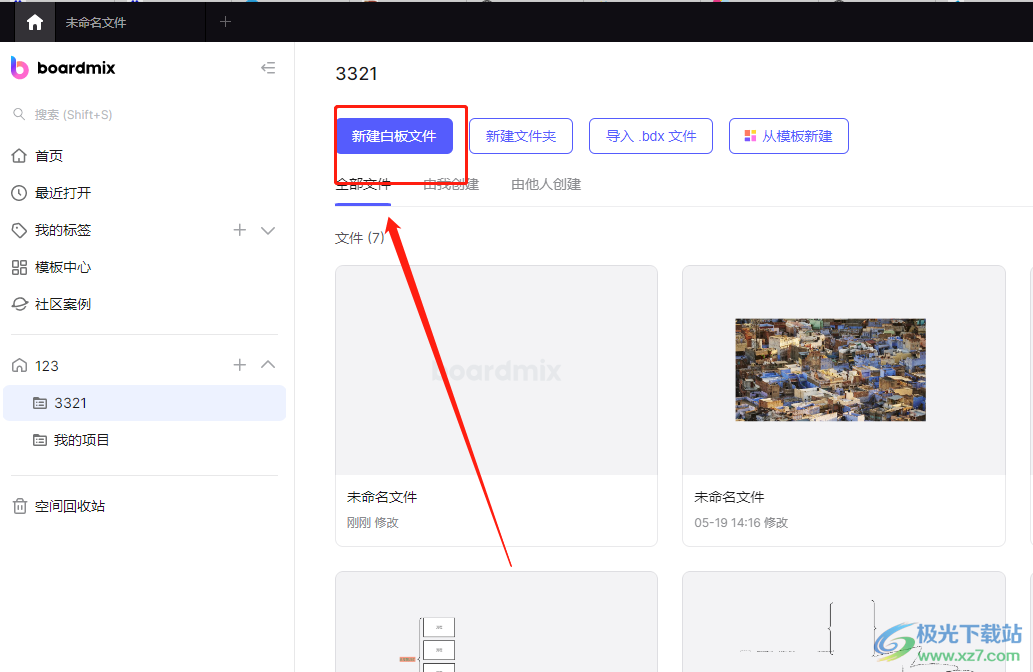
2.接着来到新建白板文件的编辑页面上,用户在左侧的工具栏中点击图形选项

3.将会弹出相关的选项卡,用户在基本图形板块中找到矩形选项
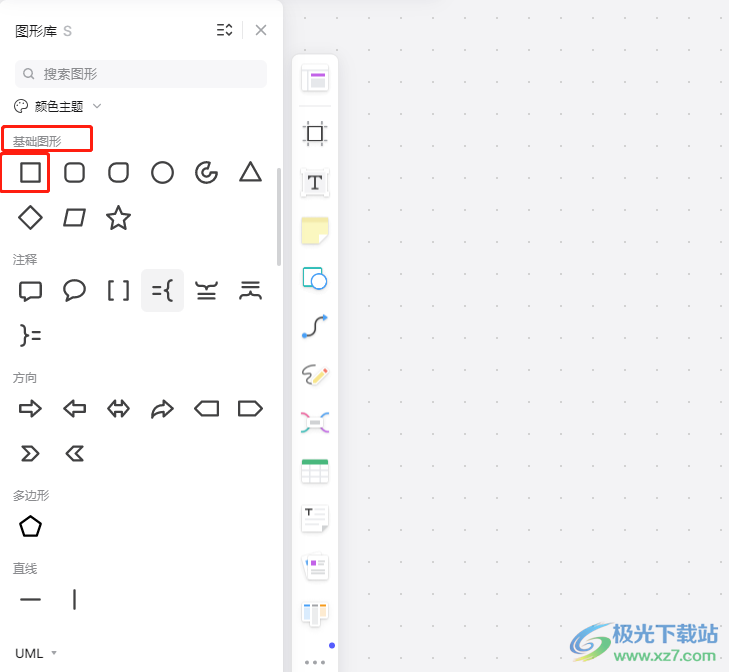
4.然后就可以在白板上绘制出矩形形状,用户点击矩形,将会在上方弹出相关的工具栏,用户可以看到大小图标
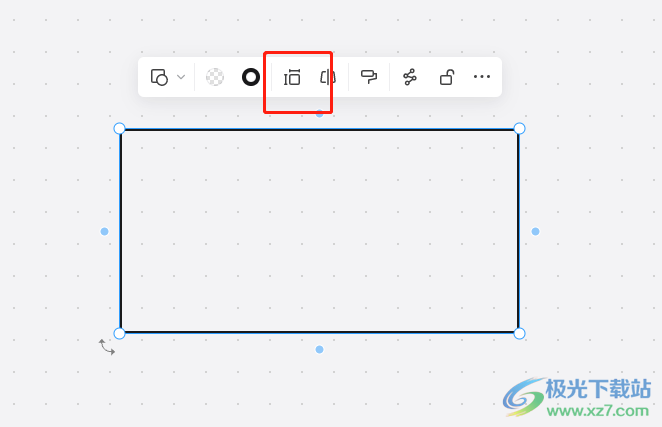
5.点击大小图标,将会弹出大小设置窗口,用户从中输入宽度和高度数值即可解决问题
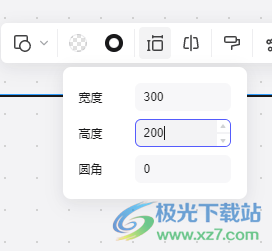
6.如图所示,白板上的矩形大小发生了变化,用户还可以根据自己的需求来更加精准的调整大小
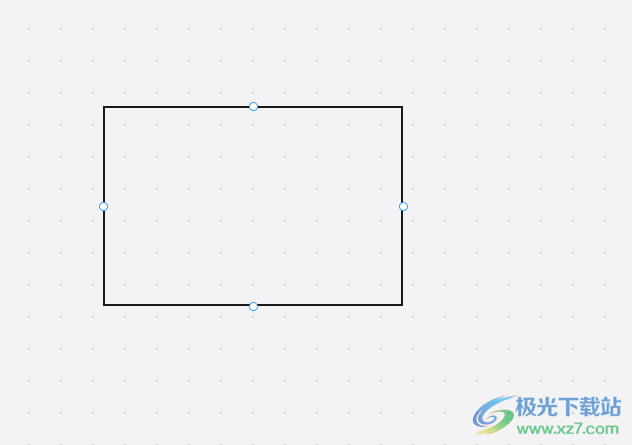
用户在使用boardmix软件时,有时难免会遇到一些自己无法解决的问题,例如用户提出的上述问题,直接在矩形的工具栏中点击大小选项,接着在弹出来的大小窗口中来设置高度和宽度数值即可,方法简单易懂,因此感兴趣的用户快来试试看吧。

大小:65.1 MB版本:v1.3.7 官方版环境:WinXP, Win7, Win8, Win10, WinAll
- 进入下载
相关推荐
相关下载
热门阅览
- 1百度网盘分享密码暴力破解方法,怎么破解百度网盘加密链接
- 2keyshot6破解安装步骤-keyshot6破解安装教程
- 3apktool手机版使用教程-apktool使用方法
- 4mac版steam怎么设置中文 steam mac版设置中文教程
- 5抖音推荐怎么设置页面?抖音推荐界面重新设置教程
- 6电脑怎么开启VT 如何开启VT的详细教程!
- 7掌上英雄联盟怎么注销账号?掌上英雄联盟怎么退出登录
- 8rar文件怎么打开?如何打开rar格式文件
- 9掌上wegame怎么查别人战绩?掌上wegame怎么看别人英雄联盟战绩
- 10qq邮箱格式怎么写?qq邮箱格式是什么样的以及注册英文邮箱的方法
- 11怎么安装会声会影x7?会声会影x7安装教程
- 12Word文档中轻松实现两行对齐?word文档两行文字怎么对齐?
网友评论